win10系统使用qq影音截取视频片段的方法
win10系统使用QQ影音播放电影时,看到好看的视频很像把它保存接取下来,普通截图功能只能截取到图片,而无法截取到视频片段,是不是要下载其他软件?其实QQ影音就能很简单就能做到,这里就来和大家分享一下win10系统使用qq影音截取视频片段的方法。
具体方法如下:
1、首先先打开qq影音。
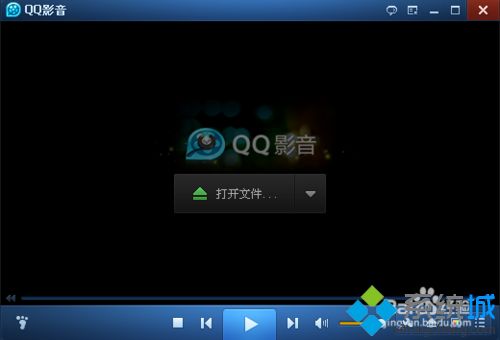
2、点击中间的打开文件,并打开需要截取的视频文件。
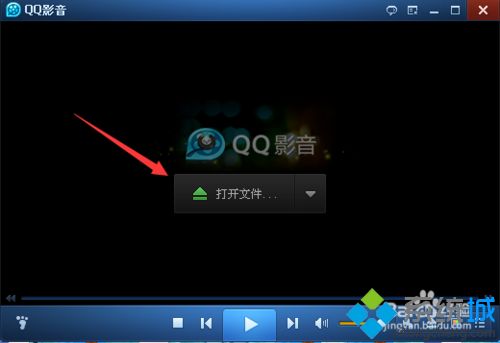
3、打开以后点右上角的主菜单,选择转码/截取/合并,再选视频/音频截取。

4、接着你会看到下面有一个进度条的工具栏。

5、这时把前后两个进度条放到你需要截取的视频的时间上,如,你需要00:03:00~00:04:00这段,那么前面那个进度条就放到00:03:00,后面的就放到00:04:00。

6、接着,你可以预览一下视频,如果不满意,你可以微调一下,调到满意为止。

7、各项数据调好了,点保存。

8、参数调好后,直接点确定,视频就截取成功了。
QQ影音有一个非常棒的gif截取功能,能截取一些精彩片段,用户无须下载其他软件,节省大量时间。
相关教程:QQ视频怎么静音怎么样截取音乐如何用迅雷影音截取视频QQ截图崩溃暴风影音16怎么截取片段我告诉你msdn版权声明:以上内容作者已申请原创保护,未经允许不得转载,侵权必究!授权事宜、对本内容有异议或投诉,敬请联系网站管理员,我们将尽快回复您,谢谢合作!











